Que faire si votre ordinateur portable est branché mais ne charge pas
Publié: 2022-01-29Combien de fois cela vous est-il arrivé ? Vous vous occupez de vos propres affaires sur votre ordinateur portable, puis tout à coup l'ordinateur vous informe que la batterie est presque épuisée. Il faut alors se précipiter pour trouver son chargeur et le brancher avant que tout ne s'assombrisse.
Une fois l'alimentation connectée, vous devriez être prêt à partir, mais parfois vous branchez l'adaptateur secteur et vous n'obtenez rien. Pas de lumières incandescentes, pas d'affichage éclairé et pas d'icône "chargement de la batterie" dans le coin. Qu'est-ce qui ne va pas ?
Il existe de nombreuses façons de prendre soin de votre batterie, mais entre la prise murale et votre ordinateur, plusieurs éléments peuvent tomber en panne. Certains sont faciles à réparer vous-même avec un ajustement logiciel ou une nouvelle batterie, mais d'autres problèmes peuvent nécessiter une visite dans un atelier de réparation, voire un remplacement complet du système.
Savoir lequel est lequel peut vous faire économiser des heures de frustration et des centaines de dollars en réparations. En adoptant une approche de l'intérieur vers l'extérieur, vous pouvez rapidement déterminer l'origine du problème et trouver la solution la plus économique. Voici comment résoudre le problème.
Êtes-vous branché ?

Cela semble idiot, mais vous devez vous assurer que l'ordinateur portable est réellement branché. C'est l'une des principales raisons pour lesquelles un ordinateur peut même ne pas démarrer. Aucun réglage logiciel ou réparation matérielle ne peut allumer comme par magie un ordinateur portable déconnecté. Donc, avant de faire quoi que ce soit d'autre, assurez-vous que la prise secteur et les prises de l'ordinateur portable sont bien en place.
Vérifiez la brique de l'adaptateur secteur et vérifiez que tous les cordons amovibles sont complètement insérés. Ensuite, assurez-vous que la batterie est correctement installée dans son compartiment et qu'il n'y a aucun problème avec les points de contact de la batterie ou de l'ordinateur portable.
Enfin, découvrez si le problème a quelque chose à voir avec l'ordinateur portable. Essayez de brancher le cordon d'alimentation dans une autre prise pour voir si vous avez un court-circuit ou un fusible grillé. S'il est branché sur un parasurtenseur ou une multiprise, sortez-le et branchez-le directement sur le mur.
À ce stade, si cela ne fonctionne toujours pas, nous avons déterminé que ce n'est pas seulement une erreur de l'utilisateur qui est à l'origine du problème. Il y a un vrai problème avec l'alimentation de l'ordinateur portable; maintenant, il s'agit simplement de déterminer d'où peut venir le problème. Cela commence par éliminer là où il n'y en a pas. Nous allons commencer par les problèmes les plus courants et les plus faciles à résoudre.
Perdre la batterie

Tout d'abord, vérifiez l'intégrité de la batterie. Si votre ordinateur portable est livré avec une batterie amovible, retirez-la et maintenez le bouton d'alimentation enfoncé pendant environ 15 secondes pour évacuer toute énergie résiduelle de l'appareil. Ensuite, avec la batterie toujours retirée, branchez le câble d'alimentation et allumez l'ordinateur portable.
Si l'ordinateur portable s'allume correctement, cela signifie que l'adaptateur secteur fonctionne correctement et que le problème est probablement dû à une batterie endommagée. Vous pouvez toujours réinstaller la batterie et réessayer, peut-être que la batterie était simplement mal installée.
Si votre ordinateur portable n'a pas de compartiment de batterie visible en bas, il peut être intégré à l'ordinateur portable (comme la plupart des Mac), et vous devrez soit l'ouvrir vous-même, soit l'apporter à un spécialiste de la réparation pour tester le batterie.
Assurez-vous d'utiliser le bon port USB-C

USB-C est une norme multiplateforme populaire pour connecter des périphériques, transférer des données et charger votre batterie. La nouvelle norme autorise des appareils plus fins, mais peut également prêter à confusion. Certains fabricants ont choisi de rendre certains ports USB-C réservés aux données, afin qu'ils ne chargent pas votre appareil.
Dans certains cas, vous pouvez trouver un appareil avec deux ports USB-C : un qui peut être utilisé pour le chargement ou le transfert de données, et un qui est uniquement destiné au transfert de données. Si vous rencontrez un problème de non-charge, assurez-vous que vous êtes connecté au bon port USB-C. Vous pourrez même voir une petite icône sur le côté qui indique quel port est destiné à la charge.
Votre chargeur est-il assez puissant ?

De même, ce n'est pas parce qu'un adaptateur secteur s'insère dans le port de charge de votre ordinateur portable qu'il est suffisamment puissant pour charger votre ordinateur. Cela vaut pour tout type de chargeur, mais c'est un problème particulièrement courant avec les ordinateurs portables qui se chargent via USB-C - vous pouvez techniquement brancher n'importe quel chargeur USB-PD, mais certains peuvent avoir une puissance trop faible pour se charger correctement.
Vérifiez la puissance du chargeur fourni avec votre ordinateur portable. S'il est livré avec un chargeur de 45 W, vous voudrez probablement vous en tenir à un chargeur de 45 W (ou plus) pour l'alimenter, et ainsi de suite. Un chargeur de faible puissance peut empêcher la batterie de se décharger pendant que vous l'utilisez, mais cela ne suffira pas à la recharger davantage. S'il parvient à recharger votre ordinateur, il le fera beaucoup plus lentement que d'habitude. Si vous prévoyez d'utiliser un chargeur USB-C tiers, essayez d'en utiliser un qui a été certifié par l'USB-IF.
Pour les ordinateurs portables qui ne se chargent pas via USB-C, je recommande généralement de s'en tenir au chargeur officiel du fabricant. Les chargeurs bon marché et sans marque peuvent être de mauvaise qualité ou même dangereux, donc si vous en avez un, essayez plutôt de charger avec le chargeur officiel de l'ordinateur portable.
Pauses, épuisements et shorts

Touchez la longueur du cordon d'alimentation, pliez et fléchissez au fur et à mesure, pour vérifier s'il y a des plis ou des ruptures. Vérifiez les extrémités pour détecter toute connexion cassée, telle que des prises qui se détachent ou des points qui ont pu être mâchés par un animal de compagnie ou pris dans un aspirateur.
Inspectez la brique AC. Est-il décoloré ? Des pièces sont-elles déformées ou dilatées ? Reniflez-le, s'il sent le plastique brûlé, c'est probablement là que réside le problème. Vous devrez peut-être remplacer le connecteur d'alimentation. Contactez le fabricant et voyez s'il vous en enverra un nouveau sous garantie. (Ou, à défaut, s'ils vous en vendent un directement.)
Vérifiez le connecteur

Lorsque vous branchez le connecteur d'alimentation de l'ordinateur portable, la connexion doit être assez solide. S'il y a de la poussière ou une autre accumulation à l'intérieur de la prise, il se peut qu'elle ne puisse pas établir une connexion propre. Essayez de nettoyer la prise avec un cure-dent et rebranchez-la.
Dans les cas les plus extrêmes, vous pouvez constater que le cric est bancal ou lâche, ou cède alors qu'il devrait rester ferme. Cela peut signifier que la prise d'alimentation est cassée à l'intérieur du châssis et que vous devrez apporter votre ordinateur à un atelier de réparation (ou, si vous êtes à l'aise de l'ouvrir, effectuer des réparations à domicile).
Battre la chaleur

Les batteries sont sensibles à la chaleur, donc si votre ordinateur portable surchauffe, cela pourrait causer un problème. Au fur et à mesure que la température augmente, le capteur de batterie peut avoir des ratés, indiquant au système que la batterie est soit complètement chargée, soit complètement manquante, ce qui provoque des problèmes de charge. Vous pouvez même constater que votre système s'arrête pour éviter de surchauffer une batterie et de provoquer un incendie.
Ces problèmes deviennent beaucoup plus probables lorsqu'il s'agit d'ordinateurs portables plus anciens, dont la qualité de refroidissement est inférieure à celle des appareils plus modernes, ou si vous avez tendance à utiliser l'ordinateur portable sur le canapé ou au lit, ce qui peut bloquer les orifices de refroidissement. Éteignez le système, laissez-lui le temps de refroidir et prenez un moment pour vous assurer que les bouches d'aération sont exemptes de poussière et non obstruées par des couvertures.
Vérifiez vos paramètres sous Windows ou macOS
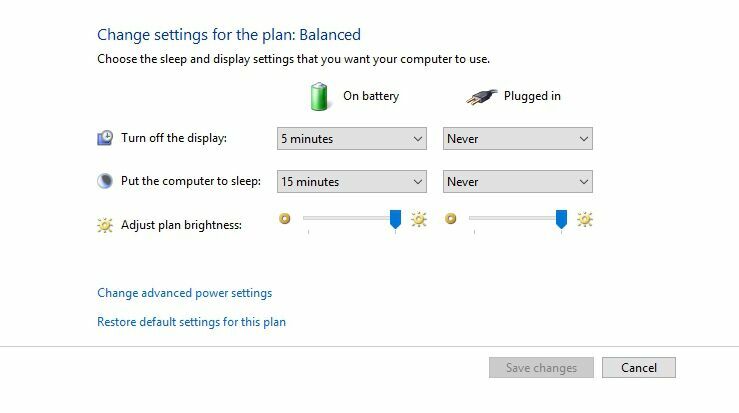
Dans Windows 10, ouvrez le menu Démarrer et recherchez "Paramètres d'alimentation et de veille", puis cliquez sur le lien Paramètres d'alimentation supplémentaires . (Sur les anciennes versions de Windows, ouvrez le Panneau de configuration et recherchez "Options d'alimentation".) Cliquez sur Modifier les paramètres du plan et vérifiez visuellement que tous sont correctement définis.
Soyez à l'affût des paramètres incorrects pour les options de batterie, d'affichage et de veille. Par exemple, vos paramètres de batterie peuvent causer des problèmes si vous configurez l'ordinateur pour qu'il s'éteigne lorsque le niveau de la batterie est trop bas ou si vous définissez le niveau de batterie faible à un pourcentage trop élevé.
Vous pouvez également attribuer des actions telles que le sommeil et l'arrêt lorsque votre couvercle est fermé ou que le bouton d'alimentation est enfoncé. Si ces paramètres ont été modifiés, il est facile de suspecter un dysfonctionnement de l'alimentation même s'il n'y a pas de problème physique avec la batterie ou le câble de charge. Le moyen le plus simple de vous assurer que vos paramètres ne causent pas de problèmes consiste à restaurer le profil d'alimentation aux paramètres par défaut.

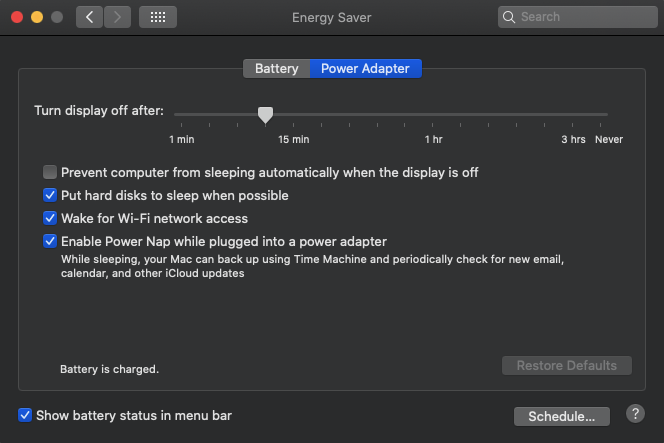
Les utilisateurs de Mac peuvent ouvrir Préférences Système > Économiseur d'énergie , puis revoir vos préférences. Les paramètres Mac sont ajustés avec un curseur, vous permettant de sélectionner la durée pendant laquelle l'ordinateur peut rester inactif jusqu'à ce qu'il se mette en veille. Si l'intervalle est trop court, vous pouvez suspecter des problèmes de batterie lorsque les paramètres sont le véritable coupable.
N'oubliez pas de vérifier ces paramètres pour l'alimentation par batterie et l'alimentation murale. Vous voudrez peut-être revenir aux paramètres par défaut pour voir si une modification des paramètres est à l'origine du problème.
Mettez à jour vos pilotes
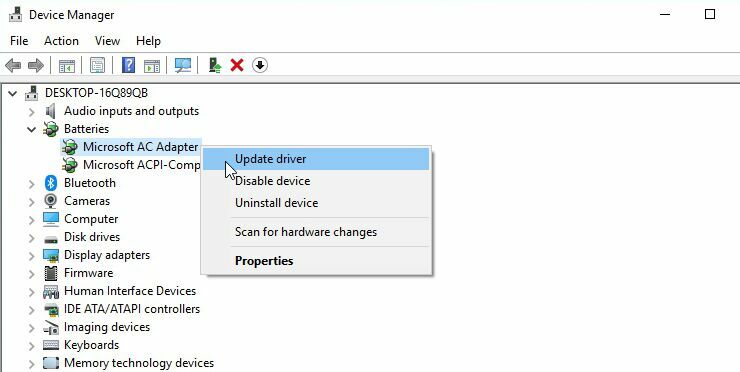
Ouvrez le menu Démarrer et recherchez "Gestionnaire de périphériques". Sous Batteries , vous devriez voir quelques éléments : généralement un pour le chargeur et un répertorié comme batterie avec méthode de contrôle conforme à l'ACPI Microsoft, bien qu'il puisse y en avoir d'autres. Cliquez avec le bouton droit sur chaque élément et choisissez Mettre à jour le pilote .
Une fois que les pilotes sont tous à jour, redémarrez l'ordinateur portable et rebranchez-le. Si cela ne résout pas le problème, vous pouvez télécharger les derniers pilotes à partir du site Web du fabricant. Vous pouvez également essayer de désinstaller complètement la batterie de la méthode de contrôle compatible ACPI Microsoft et de redémarrer, ce qui devrait inviter Windows à réinstaller le pilote à partir de zéro.
Sur un Mac, vous devrez essayer de réinitialiser le contrôleur de gestion du système (SMC). Pour les ordinateurs portables équipés de batteries amovibles, il suffit de couper l'alimentation, de retirer la batterie, de débrancher l'alimentation et d'appuyer sur le bouton d'alimentation pendant cinq secondes. Réinsérez la batterie, connectez l'alimentation et allumez l'ordinateur portable.
Pour les Mac plus récents avec des batteries scellées dans le châssis, éteignez l'ordinateur mais laissez l'adaptateur secteur connecté. Lorsque l'appareil est éteint, appuyez sur le bouton d'alimentation et maintenez-le enfoncé tout en appuyant sur Maj + Contrôle + Option sur le côté gauche du clavier. Relâchez simultanément les touches et le bouton d'alimentation, puis essayez d'allumer l'ordinateur portable.
Échangez le cordon et la batterie

Si les astuces logicielles ci-dessus ne fonctionnent pas et que vous ne parvenez pas à résoudre le problème avec les pièces que vous avez sous la main, vous devrez peut-être acheter une nouvelle batterie ou un nouvel adaptateur secteur (lequel dépendra de ce que vous avez pu affiner avec les étapes de dépannage ci-dessus).
Vous pourrez peut-être trouver un câble d'alimentation ou une batterie de remplacement sur Amazon, mais encore une fois, assurez-vous qu'il s'agit d'une pièce légitime du fabricant d'origine. L'utilisation de remplacements tiers pour la vraie chose n'est jamais recommandée, surtout en ce qui concerne l'alimentation.
Votre meilleur pari est de contacter directement le fabricant et de commander une pièce de rechange, si vous le pouvez. Ce sera un peu plus cher, mais vous saurez que vous obtenez un composant de qualité.
Problèmes à l'intérieur

Lorsque toutes vos options sont épuisées (vous avez essayé d'autres câbles d'alimentation et batteries, vérifié et revérifié vos paramètres, résolu tout problème logiciel potentiel), le problème se trouve probablement à l'intérieur de la machine. C'est probablement le bon moment pour contacter le support technique.
Plusieurs pièces internes peuvent causer des problèmes en cas de dysfonctionnement ou de défaillance. Les coupables courants incluent une carte mère défectueuse, des circuits de charge endommagés et des capteurs de batterie défectueux. Votre marque et votre modèle d'ordinateur portable auront probablement leurs propres problèmes, et un opérateur de support technique chevronné les aura tous vus.
La personne à qui vous parlez vous guidera probablement à travers la plupart des étapes décrites ci-dessus, mais sera également consciente des problèmes logiciels et matériels spécifiques à votre configuration, tels que les composants matériels qui échouent généralement.
Comme un malade qui consulte un médecin, les problèmes internes nécessitent un spécialiste. Contactez votre fabricant pour connaître les options de réparation couvertes par votre garantie ou appelez un atelier de réparation informatique local.



